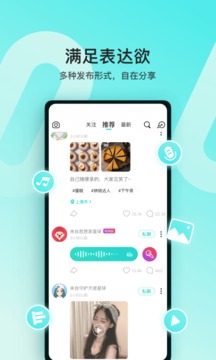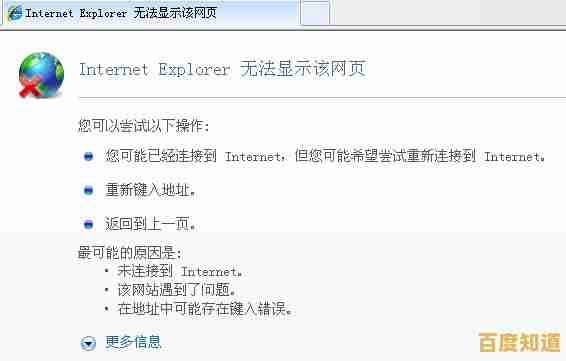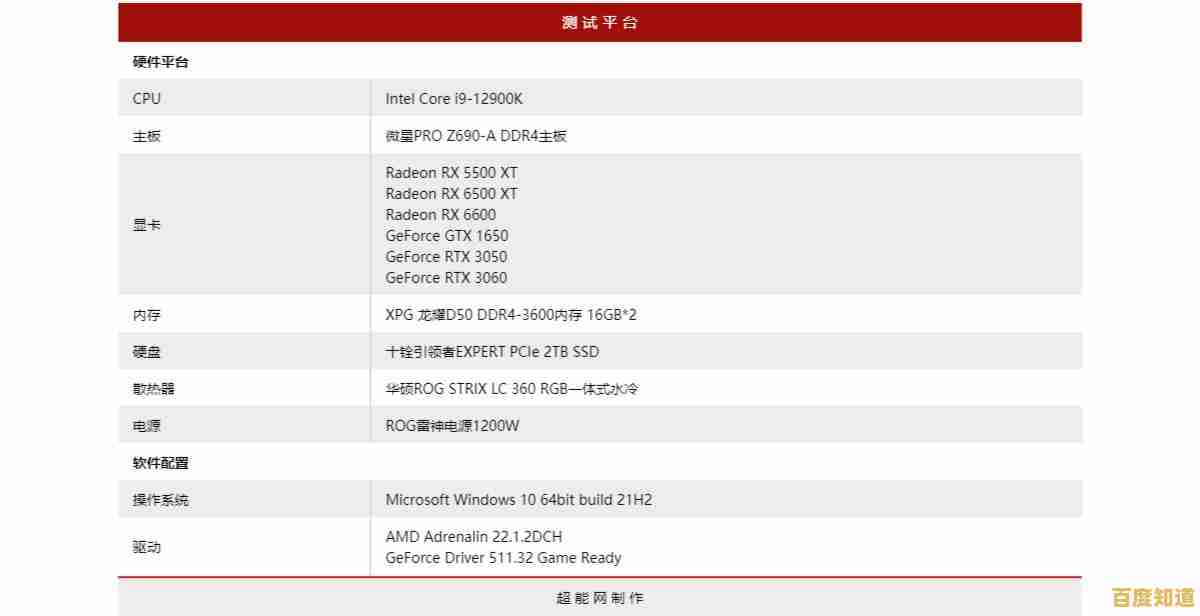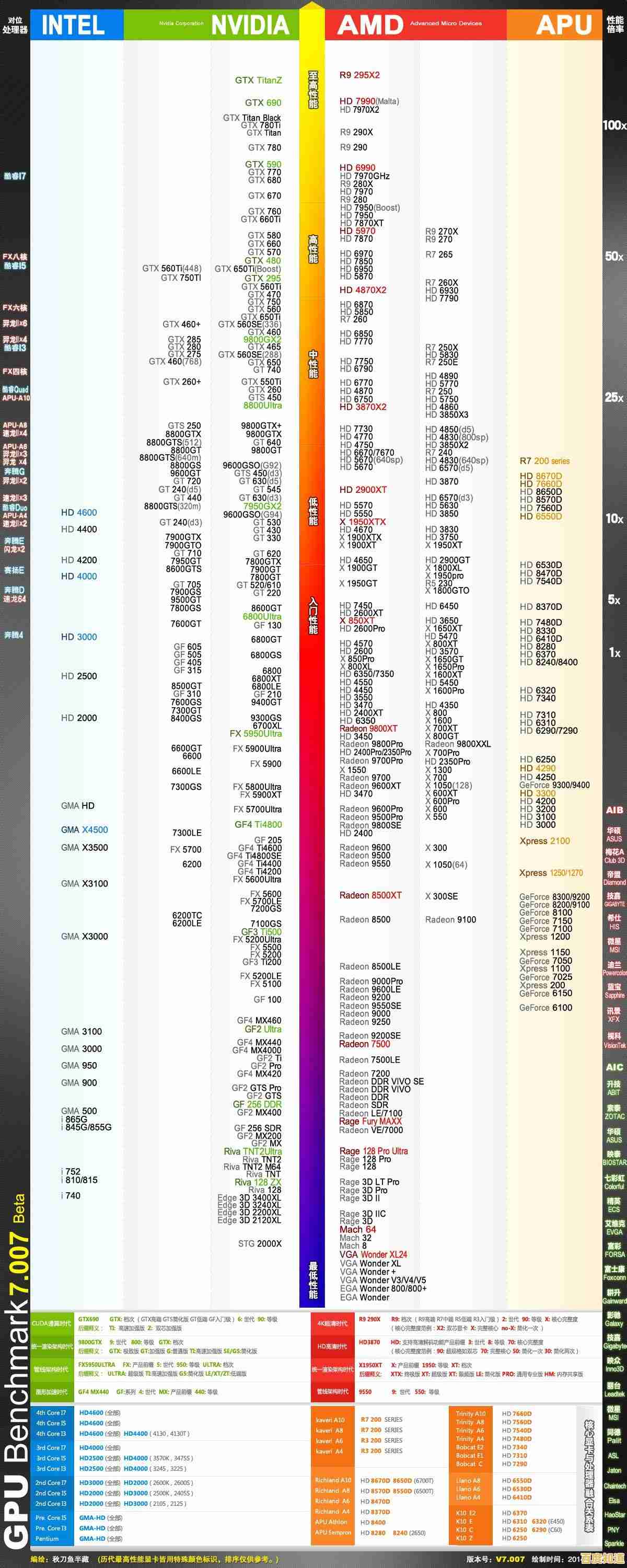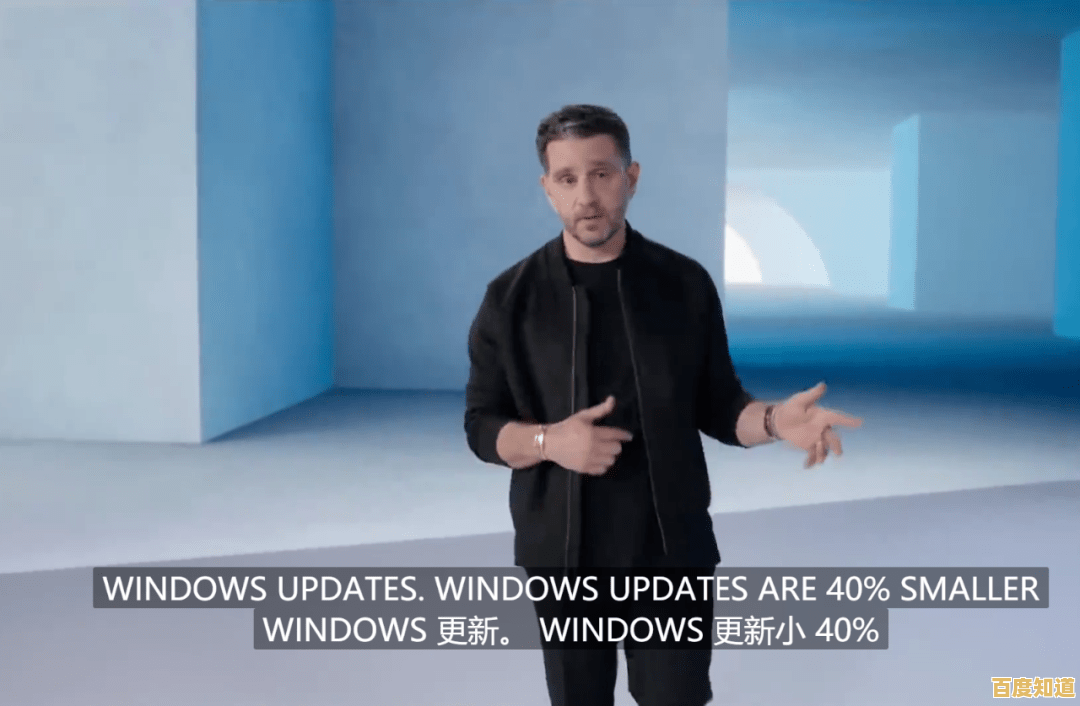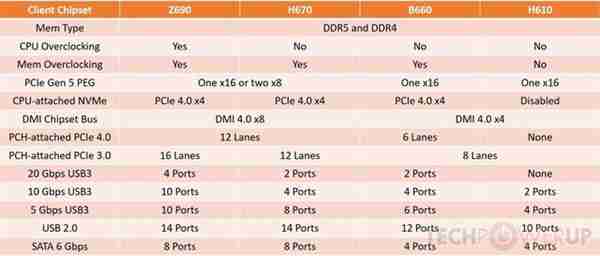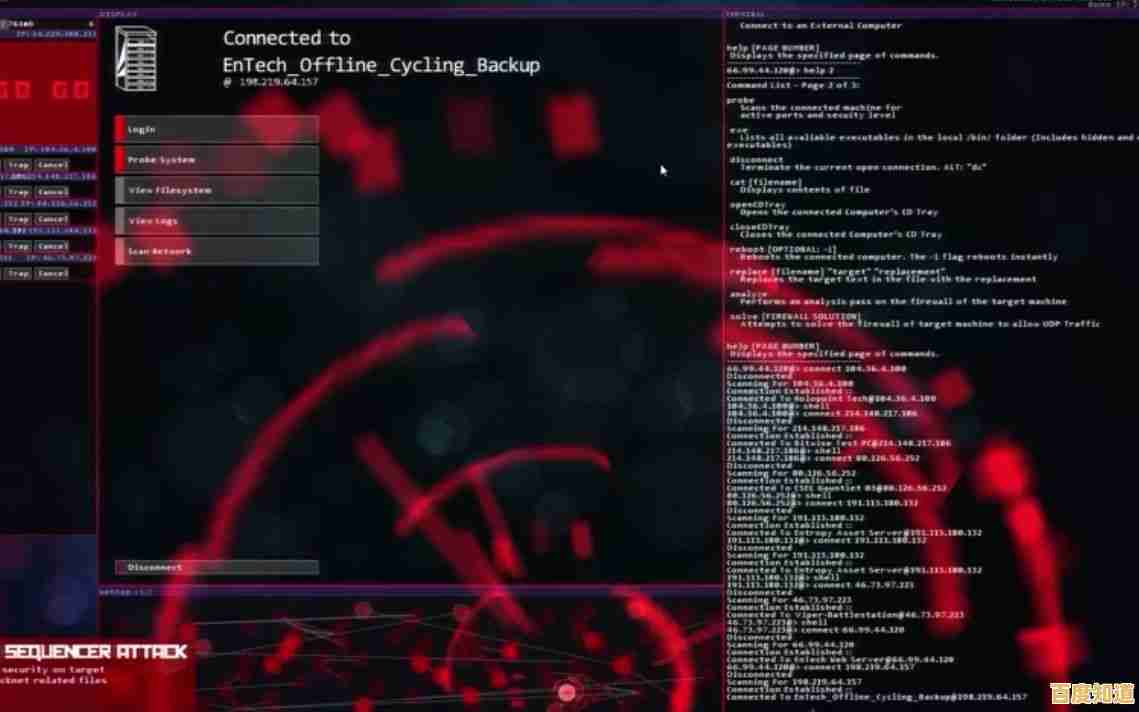笔记本与台式机之间文件传输的详细操作步骤指南
- 问答
- 2025-10-29 02:43:33
- 15
使用U盘或移动硬盘(最常用)
这种方法适合传输大小在几个GB以内的文件,需要有一个U盘或移动硬盘。
- 将U盘插入电脑:把U盘或移动硬盘插入笔记本电脑的USB接口。
- 复制文件:在笔记本电脑上,找到你想要传输的文件或文件夹,在文件上点击鼠标右键,选择“复制”。
- 粘贴到U盘:打开“此电脑”(或“我的电脑”),找到代表U盘的盘符(可移动磁盘 (D:)”),双击打开,在U盘的空白处点击鼠标右键,选择“粘贴”,等待文件复制完成。
- 安全弹出U盘:文件复制完成后,在电脑屏幕右下角的任务栏找到一个小箭头,点击后会出现USB设备的图标,点击该图标,选择“弹出”你的U盘设备,当屏幕提示“安全地移除硬件”后,才能将U盘从笔记本上拔下来。
- 将U盘插入台式机:将U盘插入台式机的USB接口。
- 复制文件到台式机:在台式机上打开“此电脑”,找到U盘并打开,选中里面的文件,右键点击“复制”,然后到你想要存放的桌面或文件夹里,右键点击“粘贴”即可。
(参考来源:微软Windows官方支持文档关于使用可移动存储设备的说明)
使用局域网共享(适合大文件,无需硬件)
这种方法要求笔记本和台式机连接到同一个Wi-Fi或同一个路由器下,以Windows 10/11系统为例。
在存放文件的电脑上操作(例如在台式机上设置共享):
- 设置网络发现:在桌面左下角的搜索框输入“网络和共享中心”并打开,点击“更改高级共享设置”,确保当前网络配置文件(通常是“专用网络”)下,“启用网络发现”和“启用文件和打印机共享”这两个选项是打开的,然后点击“保存更改”。
- 共享文件夹:找到你想共享的文件夹,右键点击它,选择“属性”。
- 设置共享权限:在属性窗口中,点击顶部的“共享”选项卡,然后点击中间部分的“共享...”按钮。
- 选择用户:在下拉菜单中,选择“Everyone”(所有人),然后点击旁边的“添加”按钮,你可以设置Everyone的权限级别(读取”只能看,“读取/写入”可以修改),设置好后,点击底部的“共享”按钮。
在另一台电脑上操作(例如在笔记本上访问):
- 打开网络:双击桌面上的“此电脑”,在左侧的导航栏中找到并点击“网络”,系统可能会稍等一会儿才能扫描到同一网络下的其他电脑。
- 找到共享电脑:在“网络”下,你应该能看到你的台式机的名称,双击它。
- 访问共享文件夹:双击后,你就能看到在台式机上设置好的那个共享文件夹了,现在你就可以像操作自己电脑上的文件一样,直接打开、复制或拖拽文件了。
(参考来源:微软官方文档“如何在Windows中共享文件”)
使用云盘(如百度网盘、阿里云盘等)
这种方法需要网络,适合不同地点、不同时间的文件传输。
- 上传文件:在你的笔记本电脑上,打开浏览器,登录你的云盘账号(比如百度网盘),点击“上传”按钮,选择你想要传输的文件,等待文件上传到云端。
- 下载文件:在你的台式机上,用同一个账号登录同一个云盘,找到你刚刚上传的文件,点击“下载”按钮,选择保存在台式机的哪个位置,等待下载完成即可。
(参考来源:百度网盘、阿里云盘等产品的官方帮助中心)
使用QQ或微信的文件传输助手
这种方法适合传输一些临时的小文件,非常方便。
- 登录软件:确保你的笔记本和台式机都登录了同一个QQ或微信账号。
- 发送文件:在笔记本电脑上,打开QQ,在左侧列表里找到“我的设备”,下面有一个“我的电脑”,点开它,然后直接把要传送的文件拖拽到聊天窗口里,文件就会开始发送。
- 在另一台电脑接收:在台式机上,你的QQ会收到这个文件,点击“接收”或“打开文件夹”就能找到它,微信的操作类似,使用“文件传输助手”功能。
(参考来源:腾讯QQ和微信的官方使用指南)
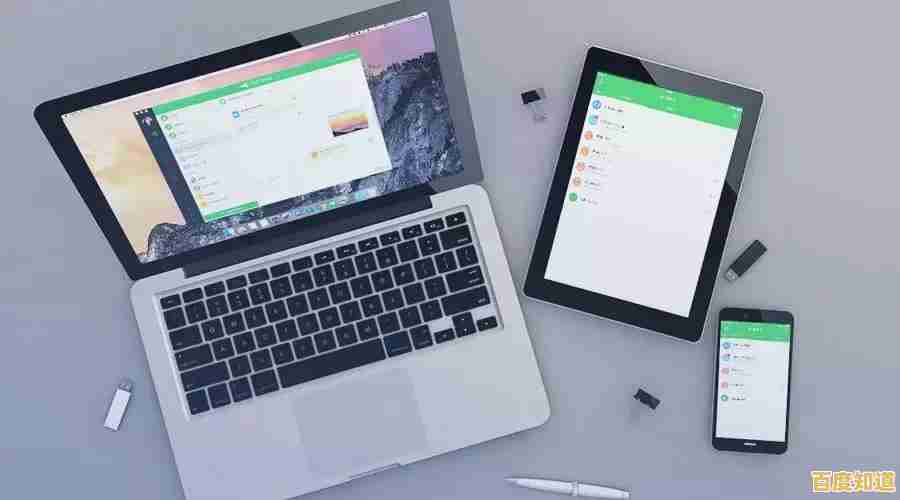
本文由兆如曼于2025-10-29发表在笙亿网络策划,如有疑问,请联系我们。
本文链接:http://beijing.xlisi.cn/wenda/65855.html